本文摘自网络,侵删!
我们在操作win7系统电脑的时候,常常会遇到win7系统开机不自动搜索WIFI无线网络的困惑吧,一些朋友看过网上零散的win7系统开机不自动搜索WIFI无线网络的处理方法,并没有完完全全明白win7系统开机不自动搜索WIFI无线网络是如何解决的,今天小编准备了简单的解决办法,只需要按照首先你的驱动正确安装了,并且没有没有禁用,右击“计算机”打开“管理”,在左侧选择“设备管理器”,再右击打开“网络适配器”确保其处于使用状态。的顺序即可轻松解决,具体的win7系统开机不自动搜索WIFI无线网络教程就在下文,一起来看看吧!
方法/步骤
1:首先你的驱动正确安装了,并且没有没有禁用,右击“计算机”打开“管理”
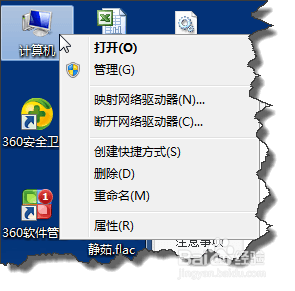
2:在左侧选择“设备管理器”,再右击打开“网络适配器”确保其处于使用状态。
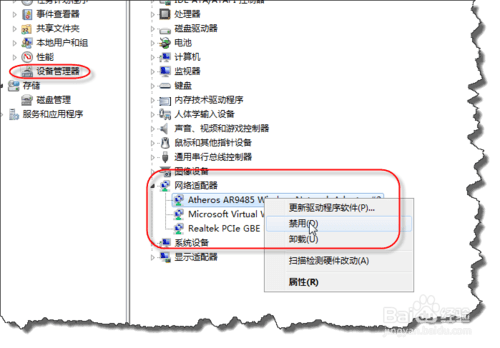
3:再在左侧选择“服务和程序应用”下的“服务”,再右击“WLAN AutoConfig”服务,确保这个服务已经启动。
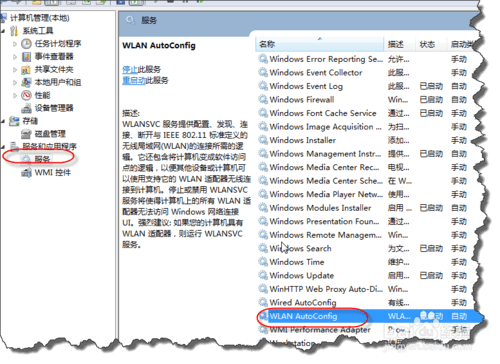
4:如何发现还没有用,的解决方法打开“打开网络和共享中心”

5:在“网络和共享中心”窗口,选择“更改适配器设置”
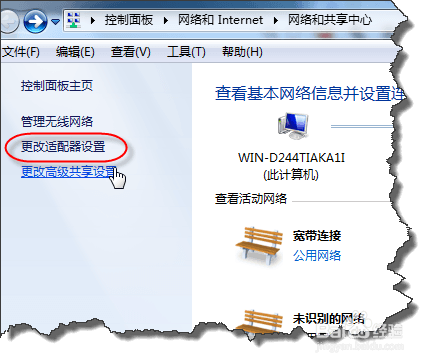
6:右击“无线网络连接”右击选择“诊断”,就可以解决问题了。
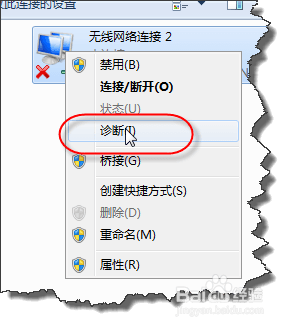
相关阅读 >>
win7系统出现蓝屏并提示0x000000ca错误代码的解决方法
win7系统检测硬盘提示ultra dma crc错误计数的解决方法
win7系统访问nginx服务器提示504 gateway time-out错误的解决方法
更多相关阅读请进入《win7》频道 >>




